视频演示如何安装和启动树莓派[V]
安装树莓派必须的装备
1.2G以上安装了树莓派系统的SD卡(安装系统参考 视频演示Win下安装树莓派系统到SD卡[V])。
2.5V/700mA以上的usb接口电源,推荐用1.5A以上的。
3.USB接口的键盘鼠标一套。
4.HDMI线,用于接显示器,或者HDMI转VGA的,或者HDMI转DVI的,主要看你的显示器接口。
安装树莓派
1.先将安装好系统的SD卡插入树莓派。

2.再将USB接口的键盘和鼠标接上树莓派。

3.接上HDMI线。

4.接上电源线,并打开电源。

启动树莓派
1.按照上面的步骤上电后显示器会有文字显示如图,如果显示器没有显示,可能HDMI线或者转接头有问题,请检查。
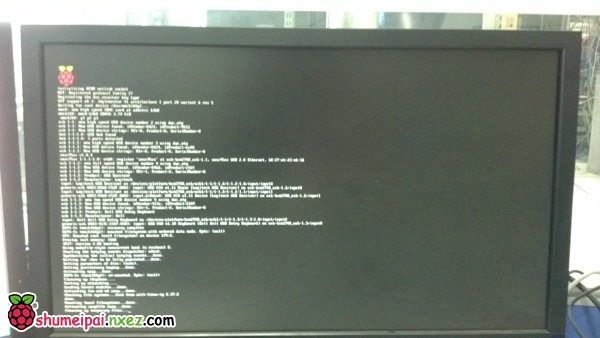
2.正常会停在用户和密码登陆界面(系统是debian),请输入用户名:pi,密码:raspberry ,如果你发现键盘按键没有反应,说明兼容问题,请换键盘试试。

3.步骤1后出现这个界面,可能USB接口电源不足,没法给你的键盘鼠标供电了,请换一个键盘或者配合用带电源的HUB一起使用。
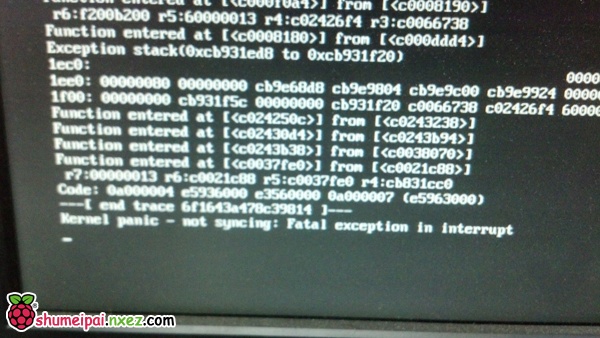
4.键盘输入“startx”启动图形界面,到此为止你的树莓派就正常启动完成了!
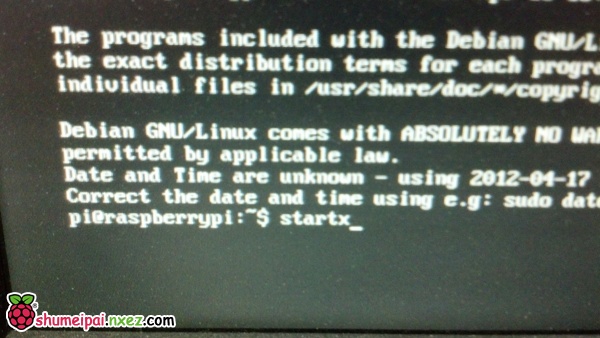
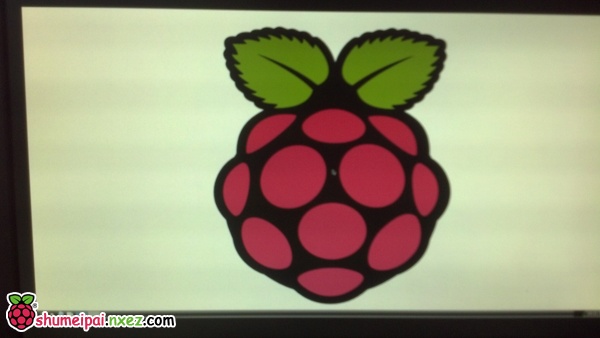
视频演示
以下视频是老外制作的,所用工具和以上有差别,仅供参考。